Written by
PierreDuboisExplication de la fonctionnalité macOS - Utilitaire de sécurité du démarrage
Résumé: Apple propose plusieurs moyens de sécuriser votre Mac et l'Utilitaire de sécurité du démarrage en est une. Ce post vous aidera à comprendre ce qu'est l'Utilitaire de sécurité du démarrage et comment y accéder sur votre Mac.
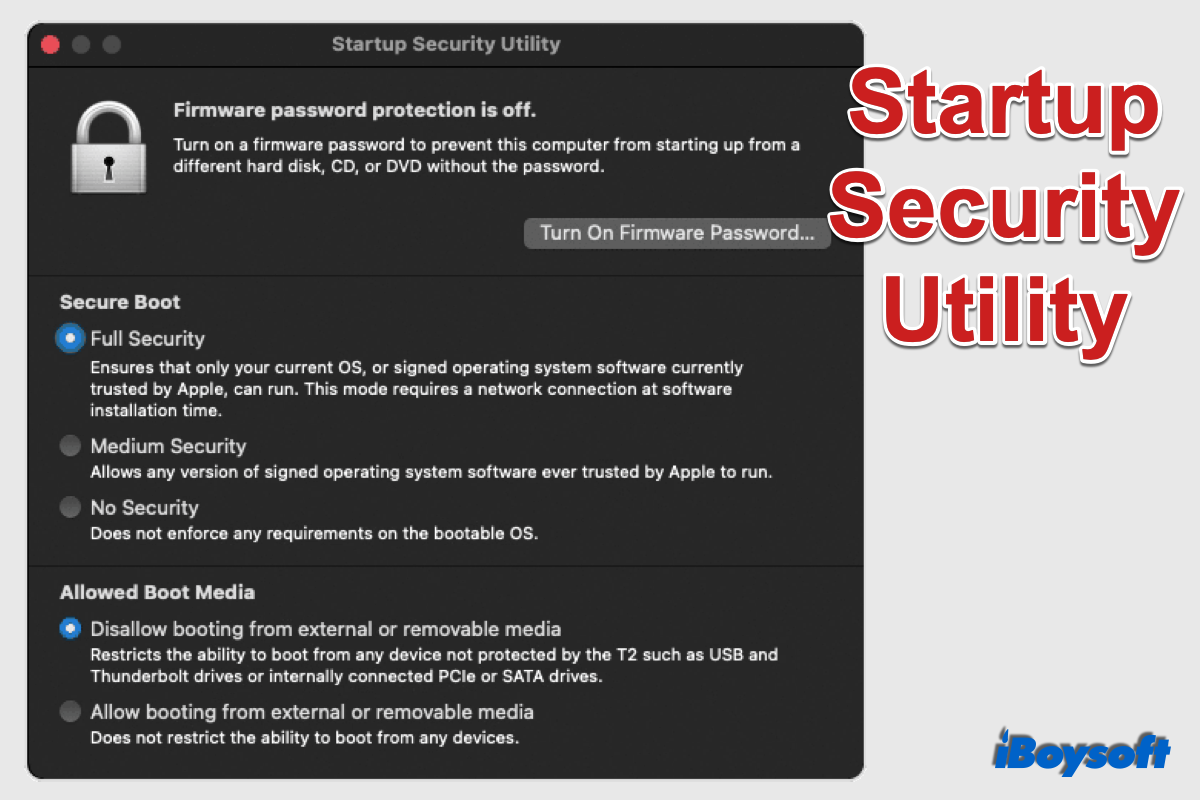
En plus de mettre à jour macOS, le logiciel, pour renforcer la sécurité de votre Mac, Apple le renforce également avec un matériel avancé tel que le module de sécurité T2 et le Mac à processeur Apple. L'Utilitaire de sécurité du démarrage est l'une des méthodes d'Apple pour protéger votre Mac contre les accès non autorisés. Dans ce post, nous allons en apprendre davantage sur le sujet.
Présentation de l'Utilitaire de sécurité du démarrage
Comme son nom l'indique, l'Utilitaire de sécurité du démarrage est un outil utilisé pour garantir la sécurité du démarrage sur vos ordinateurs Mac. Il peut restreindre votre Mac à démarrer à partir de votre disque de démarrage désigné, et d'un système d'exploitation légitime et de confiance.
Sur un Mac sans puce T2, l'Utilitaire de sécurité du démarrage ne propose qu'une seule fonctionnalité - protection par mot de passe du firmware. Une fois activée, le mot de passe est nécessaire lorsque le Mac tente de démarrer à partir d'un périphérique de stockage non désigné dans les préférences du disque de démarrage ou de démarrer en mode de récupération macOS.
Sur un Mac avec une puce T2, l'Utilitaire de sécurité du démarrage ajoute deux autres fonctionnalités : Amorçage sécurisé et Médias d'amorçage autorisés (également appelé Amorçage externe dans certains macOS). L'Amorçage sécurisé offre trois niveaux de sécurité, à savoir Sécurité complète, Sécurité moyenne et Aucune sécurité. Avec la fonctionnalité Médias d'amorçage autorisés, vous pouvez autoriser ou interdire au Mac de démarrer à partir de médias externes ou amovibles.
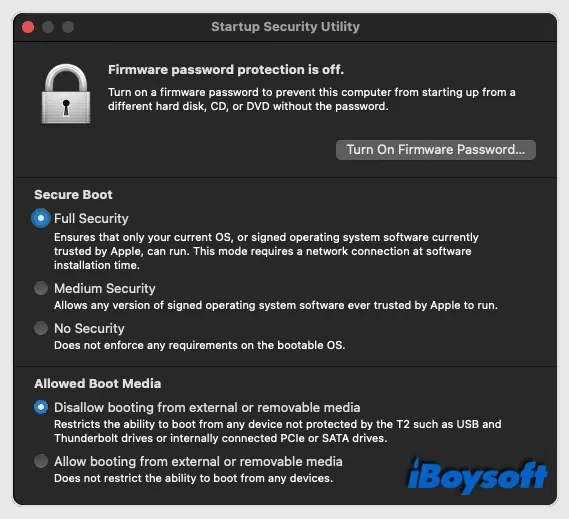

Comment activer le démarrage de votre Mac à partir d'un lecteur USB?
Démarrer votre Mac à partir d'un lecteur USB aide à redémarrer votre Mac non démarrable, à mettre à niveau / rétrograder macOS Big Sur, Catalina ou antérieur sur plusieurs Macs. En savoir plus >>
Avec l'arrivée du Mac Apple Silicon, l'Utilitaire de sécurité au démarrage a beaucoup changé. Il n'y a qu'une Politique de sécurité que vous pouvez choisir de modifier. La Politique de sécurité propose deux options : Sécurité complète et Sécurité réduite. Avec la Sécurité réduite, vous pouvez résoudre le problème de bloquage d'extension système sur Mac. Les Mac avec Apple silicon utilisent de nouveaux outils pour chiffrer le micrologiciel et définir une politique de sécurité au démarrage pour chaque disque bootable.
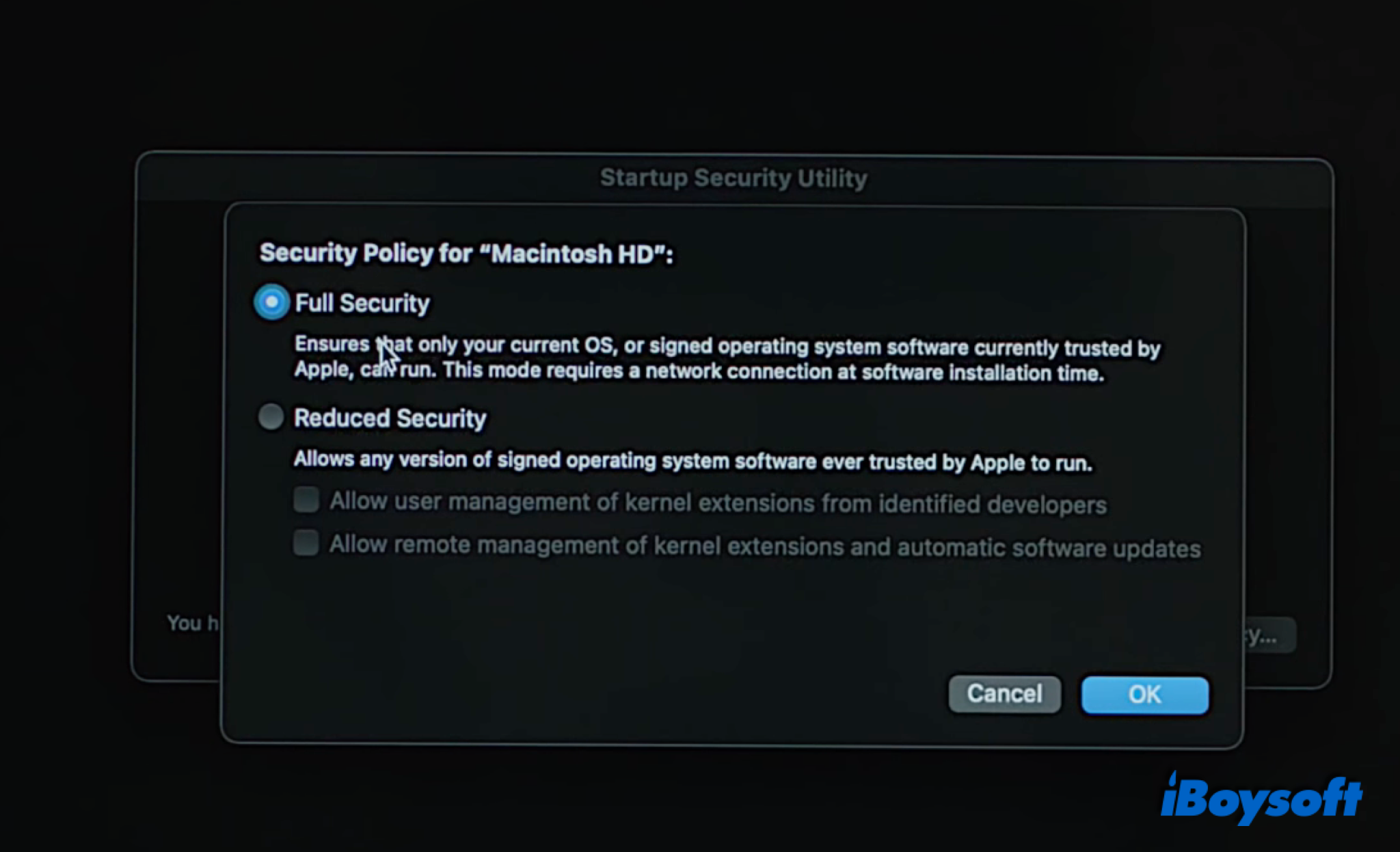

Comment activer les Extensions système (Kernel) sur Mac M1/M1 Pro/M1 Max ?
Il est nécessaire d'activer les extensions système lorsque vous installez certains logiciels tiers sur votre Mac Apple silicon, alors vous devez modifier les paramètres dans l'Utilitaire de sécurité au démarrage. Voici un tutoriel détaillé. En savoir plus >>
Comment accéder à l'Utilitaire de sécurité au démarrage ?
Si vous souhaitez modifier les paramètres de sécurité au démarrage tels que la désactivation du démarrage sécurisé ou la désactivation du mot de passe du micrologiciel, vous devez accéder à l'Utilitaire de sécurité au démarrage. Sur les Mac avec puce de sécurité T2 ou les Mac avec puces M1, M1 Pro et M1 Max, vous pouvez accéder à l'Utilitaire de sécurité au démarrage en mode de récupération macOS. Voici comment faire :
Sur Mac avec puce de sécurité T2 :
- Démarrer le Mac en mode de récupération : redémarrez le Mac en maintenant les touches Commande + R jusqu'à ce que le logo Apple apparaisse.
- Sélectionnez un utilisateur dont vous connaissez le mot de passe et saisissez le mot de passe si demandé.
- Après avoir accédé à la fenêtre Utilitaires macOS, sélectionnez Utilitaire > Utilitaire de sécurité au démarrage dans la barre de menus.
- Saisissez le mot de passe macOS pour vous authentifier, puis l'Utilitaire de sécurité au démarrage s'affiche.
Sur Mac avec Apple silicon :
- Démarrer le Mac en mode de récupération : redémarrez le Mac et maintenez le bouton d'alimentation enfoncé jusqu'à ce que vous voyiez les options de démarrage.
- Cliquez sur Options > Continuer, puis sélectionnez un compte administrateur et saisissez le mot de passe.
- Dans l'application de récupération, choisissez Utilitaire > Utilitaire de sécurité au démarrage dans la barre de menus.
- Sélectionnez le système que vous souhaitez utiliser pour définir la politique de sécurité.
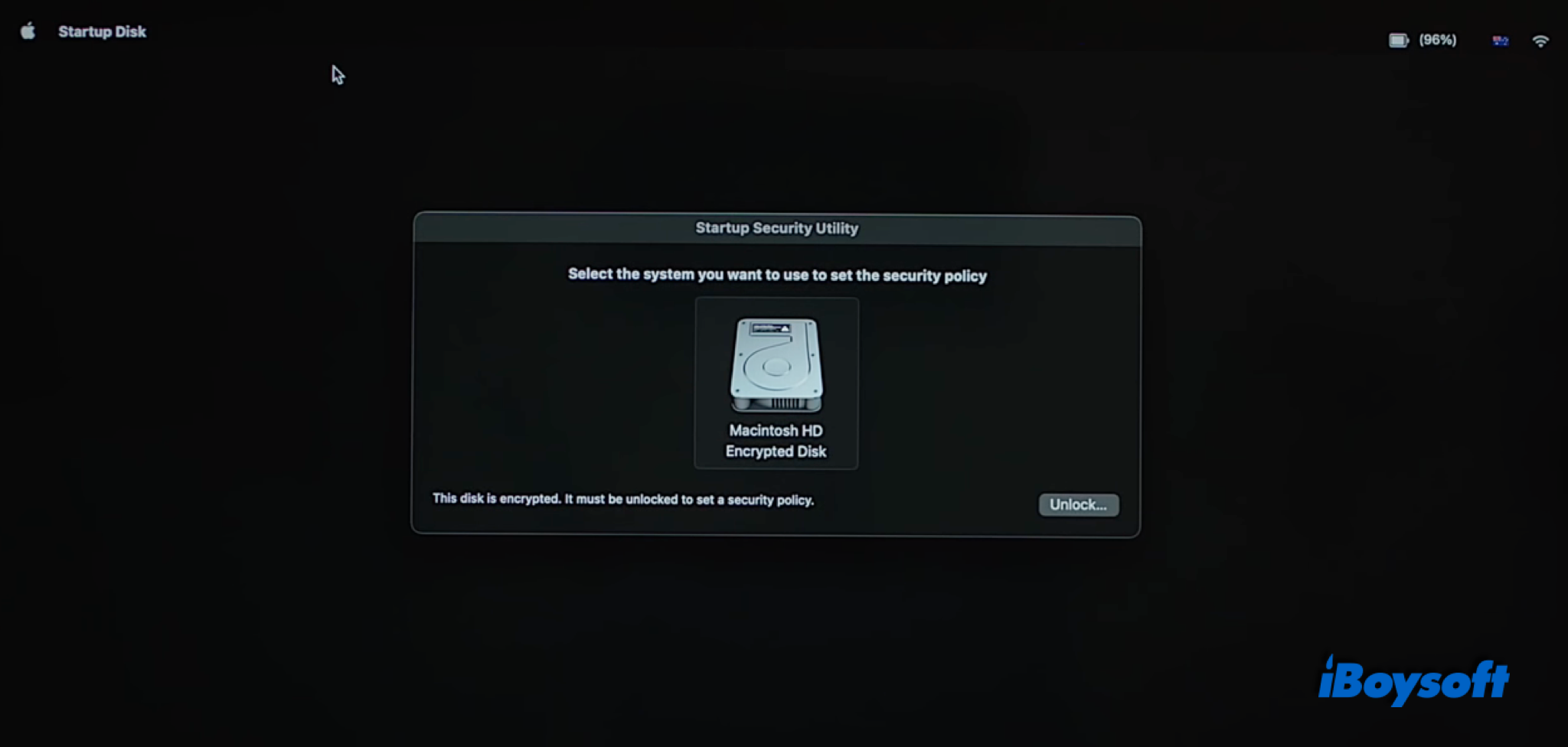
- Cliquez sur Déverrouiller et saisissez le mot de passe si vous avez activé FileVault.
- Cliquez sur Politique de sécurité pour effectuer d'autres modifications.
Problèmes communs et correctifs pour l'utilitaire de sécurité de démarrage
Pendant le processus de démarrage du Mac, vous pouvez rencontrer certains problèmes tels que Le Mac ne démarre pas au-delà du logo Apple, ou recevoir des messages d'erreur. Parmi eux, certains sont liés à la sécurité de démarrage. Nous fournirons ici des correctifs pour les problèmes courants de sécurité de démarrage.
Les paramètres de sécurité ne permettent pas à ce Mac d'utiliser un disque de démarrage externe
Un tel message d'erreur signifie que vous avez interdit au Mac de démarrer à partir d'un disque de démarrage externe dans l'utilitaire de sécurité de démarrage. Pour vous débarrasser de ce problème, vous devez modifier les paramètres dans l'utilitaire de sécurité de démarrage pour choisir "Autoriser le démarrage à partir de supports externes ou amovibles".
Une mise à jour logicielle est requise pour utiliser ce disque de démarrage
Si vous recevez cette notification lors du démarrage du Mac avec une puce de sécurité T2 à partir d'un disque dur externe, vous pouvez changer de port USB, ou utiliser un autre disque de démarrage externe. Si cela ne fonctionne pas, allez dans le menu Pomme > Préférences Système > Disque de démarrage, puis sélectionnez le disque de démarrage et choisissez Mise à jour logicielle. De plus, vous pouvez mettre à jour le macOS du disque depuis l'App Store.
L'utilitaire de sécurité de démarrage n'a trouvé aucun administrateur
Pour entrer dans l'utilitaire de sécurité de démarrage, il vous demandera de sélectionner un compte administrateur. Certains utilisateurs de Mac ont signalé qu'aucun administrateur n'avait été trouvé sur le Mac. Dans ce cas, vous pouvez démarrer le Mac en Récupération par Internet et essayer d'accéder à nouveau à l'utilitaire de sécurité de démarrage.
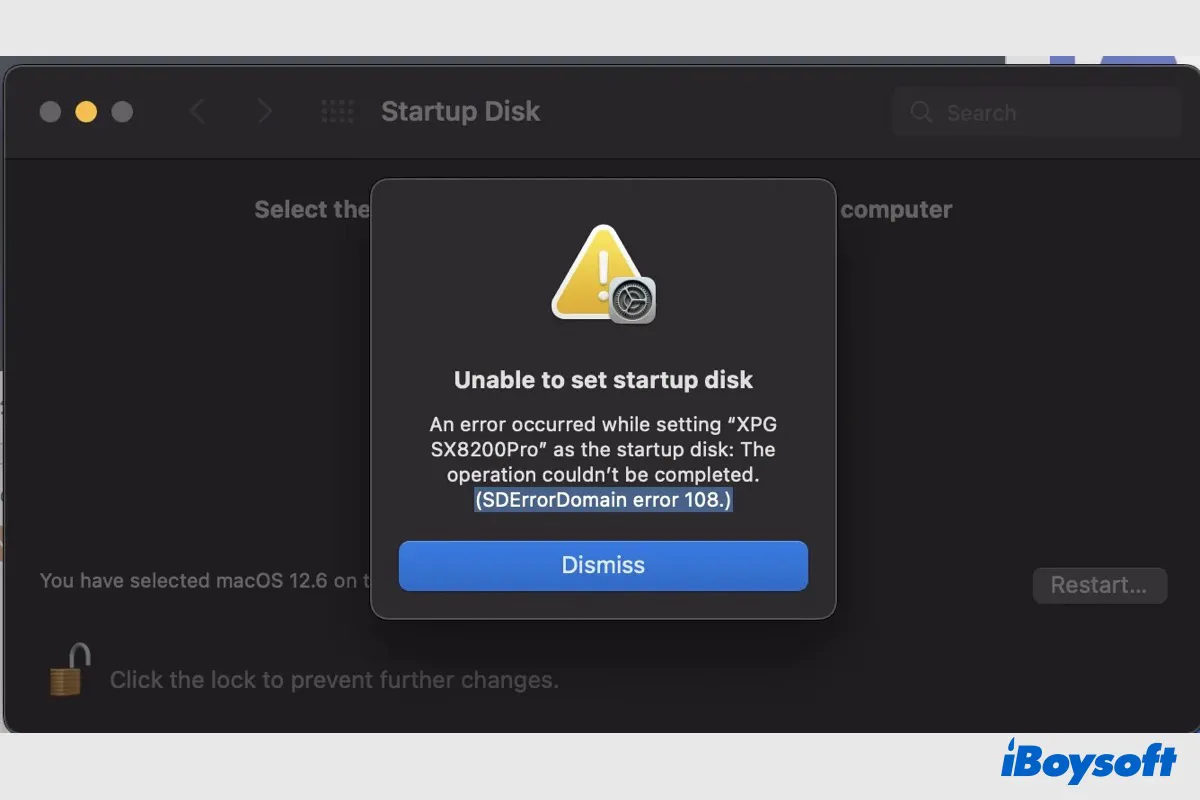
Mac Incapable de Définir le Disque de Démarrage (Erreur de domaine SDError 104/108)
Vous êtes invité à sélectionner un disque de démarrage pour installer macOS mais il indique 'Incapable de définir le disque de démarrage' et ne peut pas continuer l'installation. Lisez ce post fourni par iBoysoft pour savoir comment résoudre l'erreur de domaine SDError 104/108. Lire la suite >>

